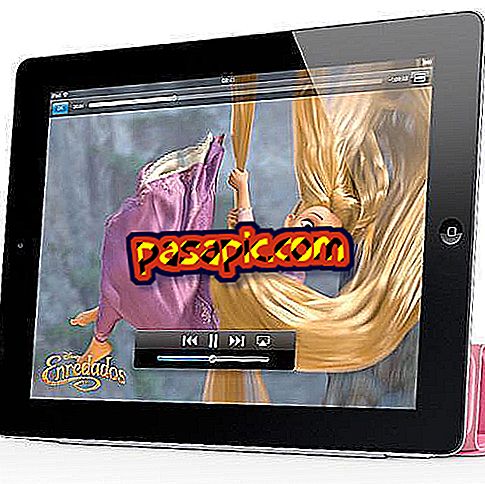Bagaimana untuk menggunakan Ubuntu pada Mac

Jika anda seorang pengguna Linux dan baru-baru ini anda hanya melakukan dengan Mac dan sistem operasi, OS X, ia tidak meyakinkan anda; Atau jika anda hanya ingin tahu sesuatu yang baru dan melihat bagaimana Ubuntu Linux berfungsi, anda mungkin berfikir tentang memasangnya. Tetapi bagaimana untuk melakukannya? Bolehkah menggunakan Ubuntu pada Mac, dengan kepakaran yang dimiliki Apple dengan mana anda hanya menggunakan produknya dan, oleh itu, sistem pengendaliannya? Lihat lagi Dalam .com kami beritahu anda cara menggunakan Ubuntu di Mac.
Langkah-langkah untuk diikuti:1
Pertama, anda perlu memasang persekitaran Mesin Maya . Untuk melakukan ini pergi ke //www.virtualbox.org/wiki/Downloads dan muat turun VirtualBox 4.3.4 untuk OS X hosts. Fail .dmg akan dimuat turun.
2
Buka fail .dmg yang anda muat turun dan ikuti arahan yang akan anda lihat di bawah (buka fail .pkg dan ikuti arahan pemasangan.).
3
Kini sudah tiba masanya untuk memuat turun Ubuntu. Pergi ke //www.ubuntu.com/download/desktop dan klik pada butang merah pilihan pertama (versi itu dan akronim LTS, yang bermaksud versi ini akan mendapat sokongan untuk beberapa waktu). Terima unduhan.

4
Pergi ke folder Aplikasi Mac anda dan buka VirtualBox dengan mengklik dua kali pada ikonnya. Tingkap akan dibuka di mana anda akan dialu-alukan untuk VirtualBox. Klik pada butang "Baru" yang muncul di sebelah kiri atas.

5
Dalam tetingkap baru, namakan mesin maya yang baru, pilih "Linux" dalam Taip dan "Ubuntu" atau "Ubuntu (64 bit)" dalam Versi, bergantung kepada yang anda muat turun. Klik pada Seterusnya

6
Kemudian pilih jumlah RAM dalam megabait yang anda ingin simpan ke mesin maya ini. Mereka mengesyorkan 512 MB, jadi anda boleh meninggalkannya dengan cara itu. Klik pada Seterusnya

7
Kini, anda perlu memilih jika anda ingin menetapkan cakera keras maya ke mesin baru. Adalah disyorkan untuk berbuat demikian, jadi pilih " Buat cakera keras maya sekarang " dan klik pada "Buat".

8
Pada skrin seterusnya, pilih VDI dan klik Next.

9
Sekarang anda perlu memilih jika anda mahu fail cakera keras maya untuk berkembang kerana ia digunakan (tempahan dinamik) atau jika ia perlu dibuat dengan saiz maksimumnya (saiz tetap). Brand Reserved secara dinamik dan klik seterusnya.

10
Di manakah fail cakera keras maya yang baru dan apakah saiz awalnya? Biarkan lokasi yang muncul secara lalai dan tandakan saiz 8 GB. Klik pada "Buat"

11
Kami kembali ke Virtual Box, sekarang dengan mesin maya baru yang disebut Ubuntu di lajur kiri. Pastikan ia dipilih dan tekan kekunci "Start" hijau di bahagian atas menu.

12
Mesin baru akan meminta anda untuk memilih fail cakera yang mengandungi boot. Ini adalah fail .iso yang anda muat turun pada langkah 3. Cari ia (klik pada folder), pilih dan klik pada "Start".

13
Anda akan dapat menggunakan Ubuntu pada Mac anda! Pilih bahasa yang anda pilih di lajur kiri dan pilih " Cuba Ubuntu ."

14
Anda sudah berada di dalam. Anda boleh menggunakan Ubuntu pada Mac anda seperti itu, tanpa membuat perubahan pada komputer. Jika ia meyakinkan anda dan anda mahu memasangnya, anda sentiasa mempunyai ikon "Pasang Ubuntu" yang menunggu anda di desktop.